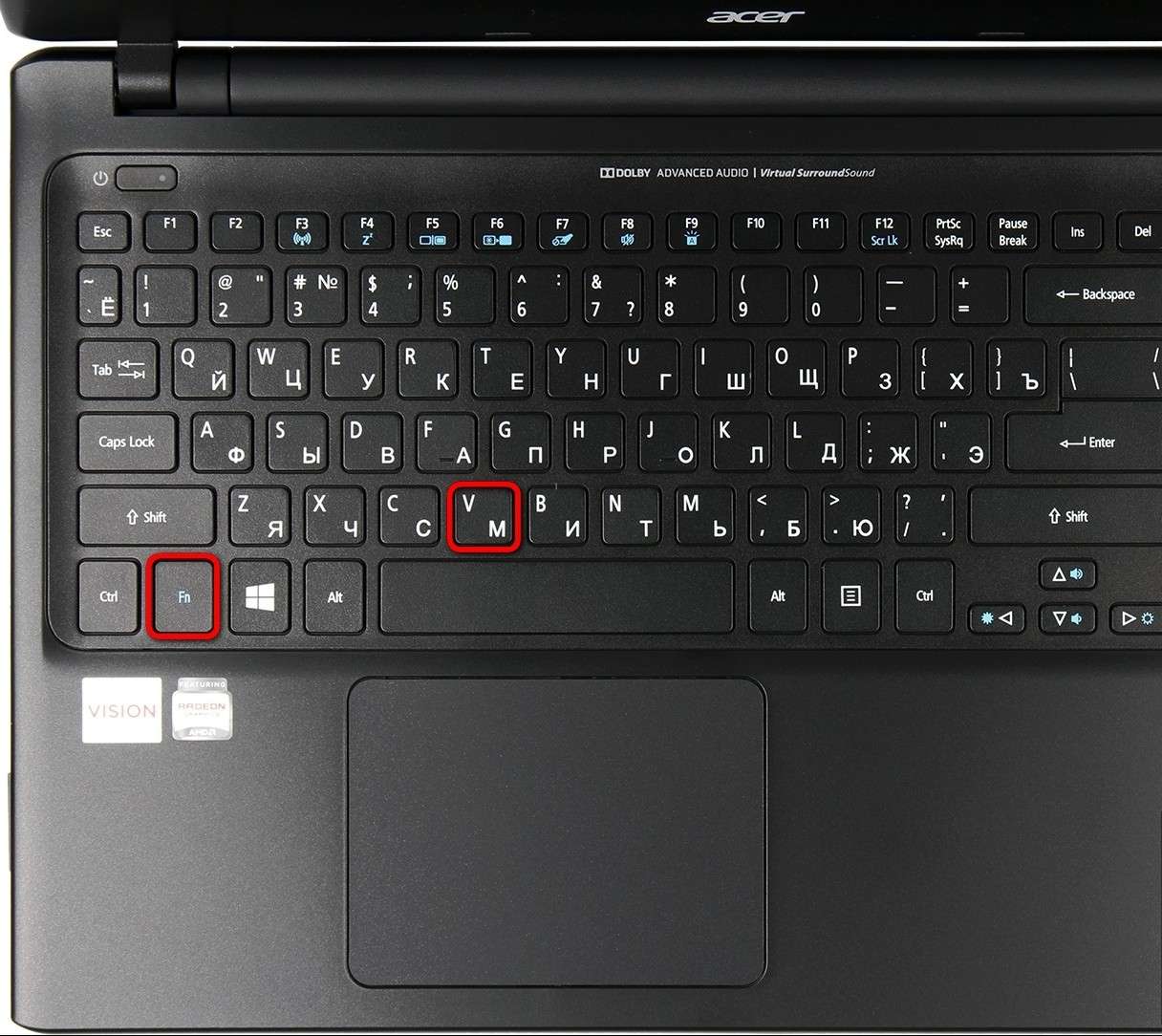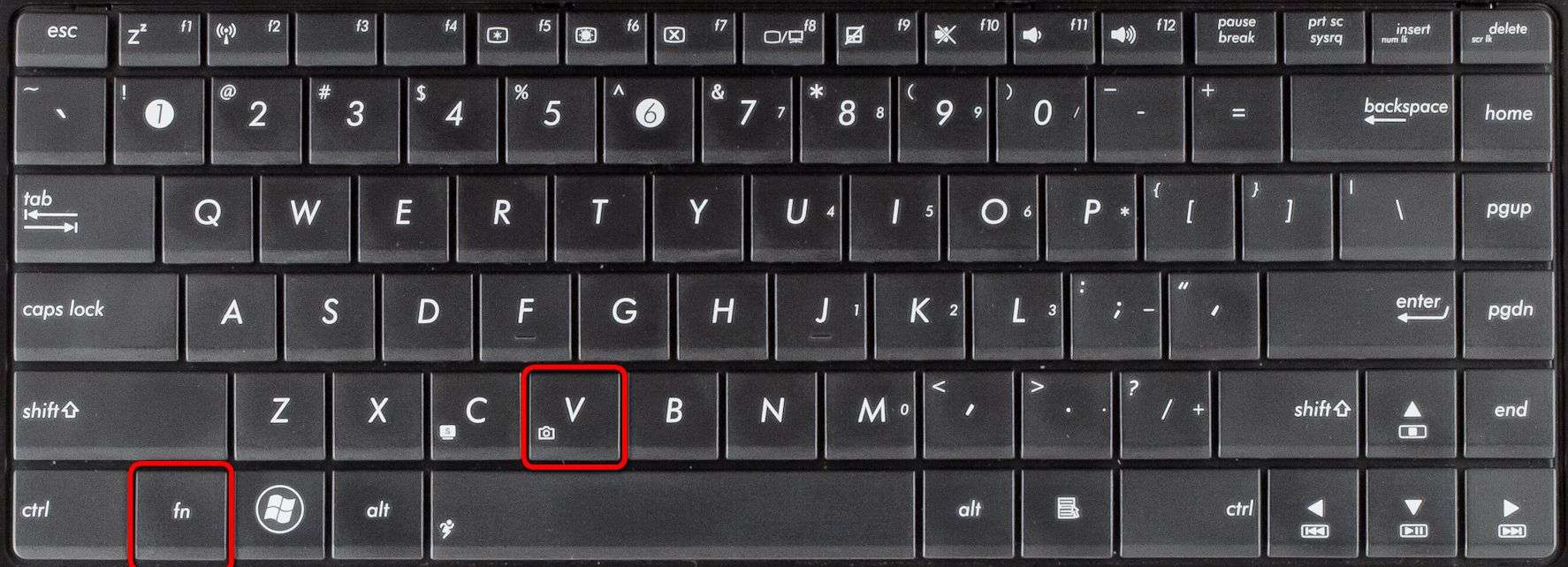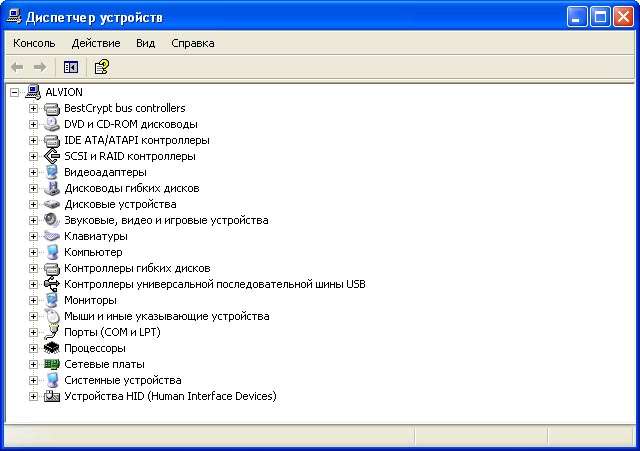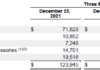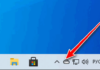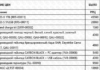Перш ніж намагатися дізнатися як включити камеру на ноутбуці, потрібно переконатися, що вона є.
Більшість моделей ноутбуків забезпечений вбудованою веб-камерою. Але її наявність – швидше опція, ніж конструктивне вимогу.
Якщо немає вбудованої камери, то завжди можна підключити її через роз’єм USB.
Якщо з’явилася потреба у відео-дзвінок, то зазвичай ніяких спеціальних дій по включенню веб-камери робити не потрібно.
Досить натиснути кнопку відео-дзвінка в скайпі і під час розмови можна буде бачити в невеликому віконці у краю екрану, що передає камера.
Те ж саме для онлайн-сервісів, що надають можливість транслювати зображення зі своєї камери.
Просто так влаштована робота камери – вона не подає ознак життя, поки до неї не звернеться програма, яка вміє з нею працювати.
Зміст
Способи використання функціоналу камери
Багато ноутбуки поставляються в комплекті з набором програм, серед яких також є програми для роботи з камерою.
Зазвичай ці програми можна запустити за допомогою ярлика на робочому столі, в меню «Пуск» або за допомогою швидких клавіш – сполучення клавіш, яке миттєво запускає програму.
Послідовність дій, щоб включити відео-зв’язок на ноутбуці windows 8 або windows 7 принципово не відрізняється.
Розглянемо швидкі клавіші і програми, що обслуговують камеру у деяких поширених марок ноутбуків.
Щоб увімкнути пристрій на ноутбуці AСER, необхідно натиснути комбінацію клавіш FN+V.
В стандартний пакет програм, що супроводжують новенький Aser, входить лаконічна утиліта Acer CrystalEye, призначена для роботи з камерою. Її можна знайти в меню «Пуск».
Щоб включити відео-пристрій на ноутбуці Asus, потрібно скористатися командою Fn+V.
У пакеті програм і драйверів для ноутбуків Asus зазвичай є цілих три програми, пов’язані з роботою вбудованої камери: Virtual Camera Utility, Life Frame Utility, ECap Camera.
З їх допомогою можна налаштувати параметри передається зображення, записати ролик і навіть накласти простенькі ефекти.
Щоб увімкнути пристрій на ноутбуці HP, утримуйте кнопку Fn і шукайте кнопку зі значком фотоапарата.
Якщо вона не зазначена, то, швидше за все, працює поєднання FN+V. За замовчуванням на ноутбуці HP повинна бути програма HP Camera або HP MediaSmart.
Щоб включити відео-пристрій на ноутбуці Ленів, в більшості випадків потрібно натиснути Fn+ESC, але є винятки.
Для маніпуляцій з камерою на ноутбуках цієї марки можна скористатися програмою EasyCapture.
Є вона серед стандартного набору поставки невідомо, але з сайту техпідтримки Lenovo її можна скачати.
Читайте також:
Мерехтить екран на ноутбуці: ефективні способи розв’язання проблеми
Не працює частина клавіатури на ноутбуці: що робити і як виправити: докладне керівництво
Як підключити ноутбук до телевізора через wifi: 3 простих способи
Якщо все-таки камера не працює
Якщо не вдалося включити пристрій зазначеним вище способом, то необхідно з’ясувати наступне:
- визначається відеокамера системою?
- встановлені необхідні для роботи драйвера?
- включено використання камери в поточній конфігурації системи?
На всі три питання відповідь міститься у службовій програмі Диспетчер пристроїв.
Найшвидший спосіб відкрити вікно цієї програми:
- натиснути кнопку Пуск;
- в полі «Знайти програми та файли» ввести «Диспетчер пристроїв»;
- натиснути Enter.
У віконці, відшукуємо пункт Пристрої обробки зображень і розкриваємо його, натиснувши трикутничок на початку рядка.
Якщо є знаки оклику, то це означає, що система виявила якийсь пристрій, для якого немає відповідного драйвера.
Переходьте до розділу «Пошук і установка драйверів».
Якщо у списку є рядок з набором літер, цифр і слів, то камера системою визначена і драйвера є.
Якщо на початку рядка є значок у вигляді білого гуртка з чорною стрілкою, спрямованою вниз, то використання камери відключено.
Щоб увімкнути використання камери, натисніть на стоці правою кнопкою і виберіть в контекстному меню пункт «Включити». Пристрій має працювати.
Знову перевіряємо за допомогою спеціальних програм або скайпу.
Пошук і установка драйверів
Отже, факт нестачі драйверів встановлений. Треба виправити становище. Якщо мова йде про вбудованому пристрої, то потрібно зробити наступне:
- визначити назву, версію і розрядність операційної системи, встановленої на ноутбуці. Для цього натискаємо «Пуск», в поле пошуку вводимо «Система» і тиснемо Enter. У вікні є вся необхідна інформація;
- перейти на сайт підтримки виробника ноутбука.
Зазвичай на сайті є розділ «Завантаження» або «Драйвери та утиліти». Вказати модель ноутбука (можна подивитися на наклейці, розташованої на нижній стороні корпусу ноутбука) і використовувану операційну систему (наприклад, Windows 7 64-bit).
З наданого сайтом списку драйверів досить вибрати драйвер для камери і завантажити. Запустити скачаний файл, з усім погодитися і після завершення установки перезавантажити ноутбук. Камера повинна працювати.
Перевіряємо її працездатність однієї зі спеціальних програм.
Вам це може бути цікаво:
Програма для запису відео з веб-камери: огляд 5 кращих рекодеров
3 кращих сервісу для фото з ефектами через веб камеру
Кращий ноутбук 2017 року — Вибір за категоріями
Нюанси взаємодії камери з онлайн-сервісами
Мова піде про онлайн-сервісах, які використовують веб-інтерфейс, тобто тих, які не запускаються на комп’ютері окремі програми, а працюють прямо на сторінці сайту у браузері.
Зазвичай в таких випадках «посередником» між сервісом і камерою служить технологія FLASH.
Щоб вона отримала доступ до управління камерою, їй потрібно формальне підтвердження власника комп’ютера.
Запит підтвердження виводиться при спробі використовувати веб-камеру – наприклад, приєднатися до допомогою відеочату.
При цьому з’являється невелике віконце з назвою «Параметри Adob Flash Player». Натисніть кнопку «Дозволити» і насолоджуйтеся плодами технічного прогресу.
Як включити камеру на нотубуке
Проста і зрозуміла інструкція на тему – як включити камеру на ноутбуці